|
การจัดการไฟล์เอกสารเว็บ
ได้แก่ การทำงานใดๆ ที่เกี่ยวกับการเอกสารเว็บ เช่น การเปิดหน้าเอกสารใหม่,
การเปิดเอกสารเดิมเพื่อแก้ไขหรือปรับปรุง, การจัดเก็บเอกสาร,
การลบเอกสาร ตลอดจนการทำงานเกี่ยวกับโฟลเดอร์ (Folder) เช่น
การสร้าง - ลบ - เปลี่ยนชื่อโฟลเดอร์ ทั้งนี้โปรแกรม Macromedia
Dreamweaver ได้เตรียมชุดคำสั่งที่เกี่ยวข้อง ดังนี้
การเปิดหน้าเอกสารใหม่
(New)
การเปิดหน้าเอกสารใหม่
มักจะเป็นงานแรกในการทำงาน ท่านสามารถเปิดหน้าเอกสารใหม่ด้วยคำสั่ง
File, New หรือใช้คีย์ลัด 
การปิดหน้าเอกสาร
(Close)
เมื่อต้องการปิดหน้าเอกสารที่เปิดไว้
ไม่ว่าจะเพื่อยกเลิกการทำงาน หรือเลิกการทำงาน สามารถกระทำได้โดยเลือกคำสั่ง
File, Close หรือใช้คีย์ลัด 
ทั้งนี้หากมีการทำงานกับเอกสารเว็บ
และท่านใช้คำสั่งปิดหน้าเอกสาร โดยยังไม่ได้ทำการจัดเก็บเอกสาร
โปรแกรมจะแสดงกรอบเตือนการจัดเก็บก่อนเสมอ ดังนี้
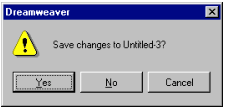
หากต้องการจัดเก็บก็คลิกที่ปุ่ม
Yes เมื่อไม่ต้องการจัดเก็บเอกสารคลิกที่ปุ่ม No หรือคลิกที่ปุ่ม
Cancel เพื่อยกเลิกการใช้คำสั่งปิดหน้าเอกสาร
การจัดเก็บเอกสาร
(Save)
การจัดเก็บเอกสาร
มีหลายลักษณะ หลายจุดประสงค์ เช่น การจัดเก็บเอกสารครั้งแรกของการสร้างงาน,
การจัดเก็บและเปลี่ยนชื่อเอกสาร หรือเปลี่ยนโฟลเดอร์ ซึ่งสามารถจำแยกได้ดังนี้
การจัดเก็บเอกสารครั้งแรก
- เมื่อสร้างเอกสารเว็บในครั้งแรก ผู้ใช้ควรทำการจัดเก็บเอกสารในรูปของไฟล์เอกสาร
(File) ด้วยคำสั่ง File, Save หรือใช้คีย์ลัด 
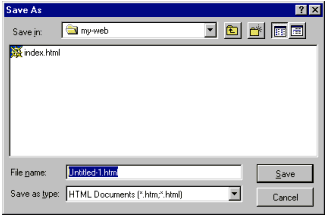
- กำหนดชื่อไฟล์ในช่อง
File Name: (ไม่ต้องใส่นามสกุลไฟล์)
- กำหนดโฟลเดอร์ที่ใช้เก็บเอกสารในช่อง
Save in:
- เมื่อกำหนดชื่อไฟล์
และโฟลเดอร์เรียบร้อยแล้วคลิกปุ่ม Save เพื่อยืนยันการจัดเก็บเอกสาร
หรือคลิกปุ่ม Cancel เพื่อยกเลิกการใช้คำสั่งจัดเก็บเอกสาร
การจัดเก็บเอกสารครั้งถัดไปโดยใช้ชื่อไฟล์และโฟลเดอร์เดิม
- การจัดเก็บเอกสารเว็บครั้งที่สองเป็นต้นไป โดยยังคงใช้ชื่อไฟล์และโฟลเดอร์เดิม
ให้ใช้คำสั่ง File, Save หรือใช้คีย์ลัด  ทั้งนี้โปรแกรมจะไม่แสดงหน้าต่างจัดเก็บเอกสาร
เพื่อสอบถามชื่อไฟล์และโฟลเดอร์อีก เนื่องจากเป็นการจัดเก็บโดยใช้ชื่อไฟล์เดิมและโฟลเดอร์เดิม ทั้งนี้โปรแกรมจะไม่แสดงหน้าต่างจัดเก็บเอกสาร
เพื่อสอบถามชื่อไฟล์และโฟลเดอร์อีก เนื่องจากเป็นการจัดเก็บโดยใช้ชื่อไฟล์เดิมและโฟลเดอร์เดิม
การจัดเก็บเอกสารครั้งถัดไปโดยใช้ชื่อไฟล์หรือโฟลเดอร์ใหม่
- การจัดเก็บเอกสารเว็บครั้งที่สองเป็นต้นไป โดยใช้ชื่อไฟล์หรือโฟลเดอร์ใหม่
ให้ใช้คำสั่ง File, Save As ทั้งนี้โปรแกรมจะแสดงหน้าต่างจัดเก็บเอกสาร
เพื่อสอบถามชื่อไฟล์และโฟลเดอร์เช่นเดียวกับการจัดเก็บเอกสารใหม่ครั้งแรก
ดังนั้นท่านสามารถกำหนดชื่อ และโฟลเดอร์ได้อีกครั้งตามที่ต้องการ
ขณะสร้างเอกสารเว็บ
ควรจัดเก็บเอกสารเว็บอยู่เรื่อยๆ เพื่อป้องกันข้อมูลสูญหายหากเกิดปัญหาด้านไฟฟ้า
การสร้างโฟลเดอร์
(Create New Folder)
โฟลเดอร์
หรือ Sub-Directory เป็นที่ที่ใช้เก็บเอกสาร เพื่อให้เกิดระบบการจัดเก็บ
สืบค้น ที่สะดวกต่อการเรียกใช้ภายหลัง ซึ่งการสร้างโฟลเดอร์เพื่อใช้จัดเก็บเอกสารเว็บ
ควรกระทำก่อนที่จะสร้างเอกสาร แต่ท่านอาจจะลืมสร้างโฟลเดอร์เพื่อใช้เก็บเอกสารเว็บ
โปรแกรมได้เตรียมคำสั่งไว้เพื่อช่วยเหลือดังนี้ เลือกคำสั่ง
File, Save หรือ File Save As เมื่อปรากฏหน้าต่างจัดเก็บเอกสาร
จะมีปุ่มไอคอน Create New Folder ซึ่งมีรูปร่างคือ 
ก่อนที่จะคลิกปุ่มไอคอน
Create New Folder ควรกำหนดโฟลเดอร์หลัก หรือ Root Directory
ของโฟลเดอร์ที่จะสร้างก่อนจากช่องรายการ Save in: หรือใช้ปุ่มไอคอนย้ายลำดับโฟลเดอร์
(Up one level)  จากนั้นคลิกปุ่มไอคอน
Create New Folder จากนั้นคลิกปุ่มไอคอน
Create New Folder  โปรแกรมจะสร้างโฟลเดอร์ใหม่ให้ 1 โฟลเดอร์
โปรแกรมจะสร้างโฟลเดอร์ใหม่ให้ 1 โฟลเดอร์ 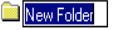 ท่านสามารถพิมพ์ชื่อของโฟลเดอร์ได้ทันที
ชื่อนี้จะไปแทนที่ชื่อโฟลเดอร์เดิมโดยอัตโนมัติ เมื่อป้อนชื่อเสร็จแล้วให้นำเมาส์ออกมาคลิกด้านนอก
1 ครั้งเพื่อยืนยันการกำหนดโฟลเดอร์ เช่น กำหนดชื่อโฟลเดอร์ว่า
my-web จะปรากฏผลดังนี้ ท่านสามารถพิมพ์ชื่อของโฟลเดอร์ได้ทันที
ชื่อนี้จะไปแทนที่ชื่อโฟลเดอร์เดิมโดยอัตโนมัติ เมื่อป้อนชื่อเสร็จแล้วให้นำเมาส์ออกมาคลิกด้านนอก
1 ครั้งเพื่อยืนยันการกำหนดโฟลเดอร์ เช่น กำหนดชื่อโฟลเดอร์ว่า
my-web จะปรากฏผลดังนี้ 
การเปิดไฟล์เอกสารเดิม
(Open)
ไฟล์เอกสารเว็บที่มีอยู่แล้ว
สามารถเรียกดูเพื่อแก้ไข ปรับปรุงได้ด้วยคำสั่ง File, Open
หรือใช้คีย์ลัด จากนั้นเลือกโฟลเดอร์ จากช่องรายการ Look in: และคลิกเลือกไฟล์ที่ต้องการเปิด
จากนั้นคลิกที่ปุ่ม Open เพื่อยืนยันการเปิดไฟล์ หรือคลิกปุ่ม
Cancel หากต้องการยกเลิกการใช้คำสั่ง Open
จากนั้นเลือกโฟลเดอร์ จากช่องรายการ Look in: และคลิกเลือกไฟล์ที่ต้องการเปิด
จากนั้นคลิกที่ปุ่ม Open เพื่อยืนยันการเปิดไฟล์ หรือคลิกปุ่ม
Cancel หากต้องการยกเลิกการใช้คำสั่ง Open
การลบไฟล์
หรือโฟลเดอร์ (Delete)
ไฟล์เอกสารเว็บบางไฟล์หรือโฟลเดอร์บางโฟลเดอร์อาจจะมีข้อผิดพลาดต้องลบทิ้ง
โปรแกรมได้เตรียมคำสั่งเพื่อใช้ในการลบไฟล์หรือโฟลเดอร์ไว้แล้ว
โดยท่านจะต้องปิดไฟล์ที่จะลบก่อนเสมอ จากนั้นเลือกคำสั่ง File,
Open เพื่อเปิดหน้าต่าง Open เลือกโฟลเดอร์ จากช่องรายการ
Look in: และคลิกเลือกไฟล์หรือโฟลเดอร์ที่ต้องการ กดปุ่ม  โปรแกรมจะให้ยืนยันการลบไฟล์
ดังนี้ โปรแกรมจะให้ยืนยันการลบไฟล์
ดังนี้
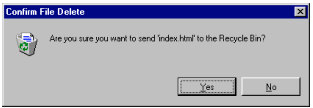
คลิกปุ่ม
Yes เพื่อยืนยันการลบ หรือปุ่ม No เพื่อยกเลิกคำสั่งลบ
|